PROBLÈME
les données représentées par des valeurs nulles ne sont pas symbolisées sur la carte dans ArcGIS Online
Description
Lors de la publication à partir de ArcMap sur ArcGIS Online, les données représentées par les valeur nulles ne sont pas symbolisées sur la carte. Pour s’assurer que les données apparaissent, les valeurs nulles sont symbolisées différemment sur la carte.
La table attributaire illustrée dans l’image ci-dessous montre les valeurs nulles figurant dans la colonne PICKPOCKET avant la publication sur ArcGIS Online.

L’image ci-dessous est la carte publiée montrant la répartition des incidents liés aux vols à la tire en Floride. Les entités avec des valeurs nulles ne s’affichent pas sur la carte.
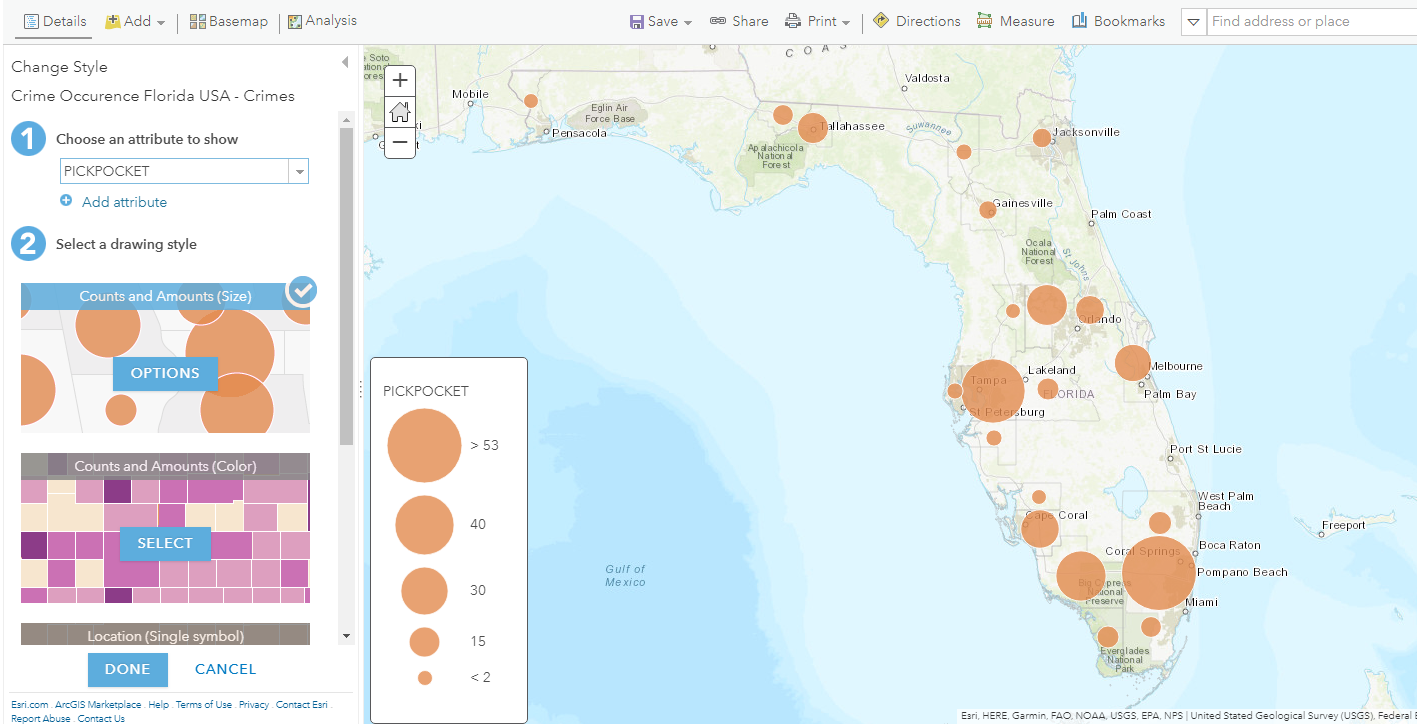
Cause
Le problème survient du fait de la présence de valeurs nulles dans le jeu de données. Les valeurs nulles correspondent à l’absence de données ou à l’absence de valeurs ; elles ne sont donc pas symbolisées sur la carte.
Solution ou alternative
Choisissez l’une des méthodes suivantes pour symboliser les valeurs nulles dans une couche d’entités hébergée dans ArcGIS Online :
Configurer dans ArcGIS Online
- Dans ArcGIS Online Map Viewer, accédez à Details (Détails) > Content (Contenu).
- Cliquez sur le bouton Change Style (Modifier le style)
 . La fenêtre Change Style (Modifier le style) s’ouvre.
. La fenêtre Change Style (Modifier le style) s’ouvre.
- Spécifiez l’attribut à afficher dans la liste déroulante.
- Cliquez sur le bouton Options du style de dessin sélectionné.
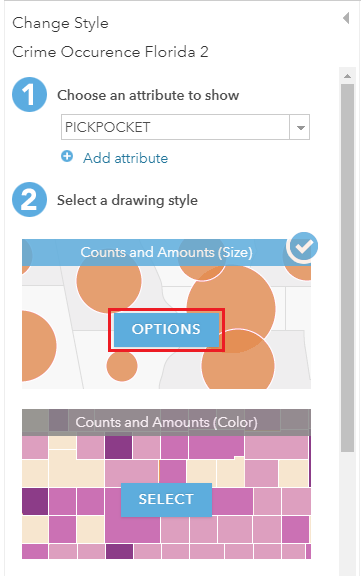
- Faites défiler l’affichage jusqu’à Size (Taille) et cochez la case Draw features with no value (Afficher des entités sans valeur).
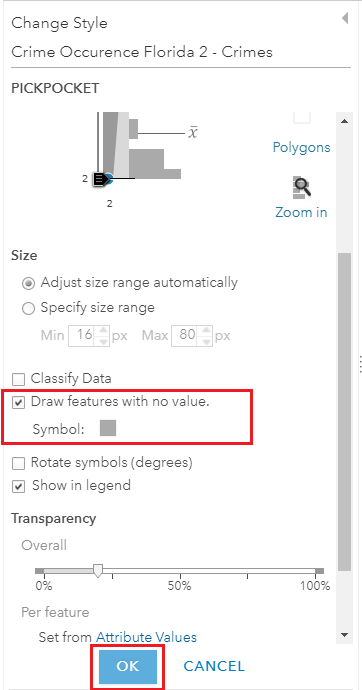
- Cliquez sur OK.
L’image ci-dessous montre les données qui viennent d’être renseignées. Les valeurs nulles sont représentées par la zone grise tandis que les valeurs codées sont représentées par la symbologie choisie.
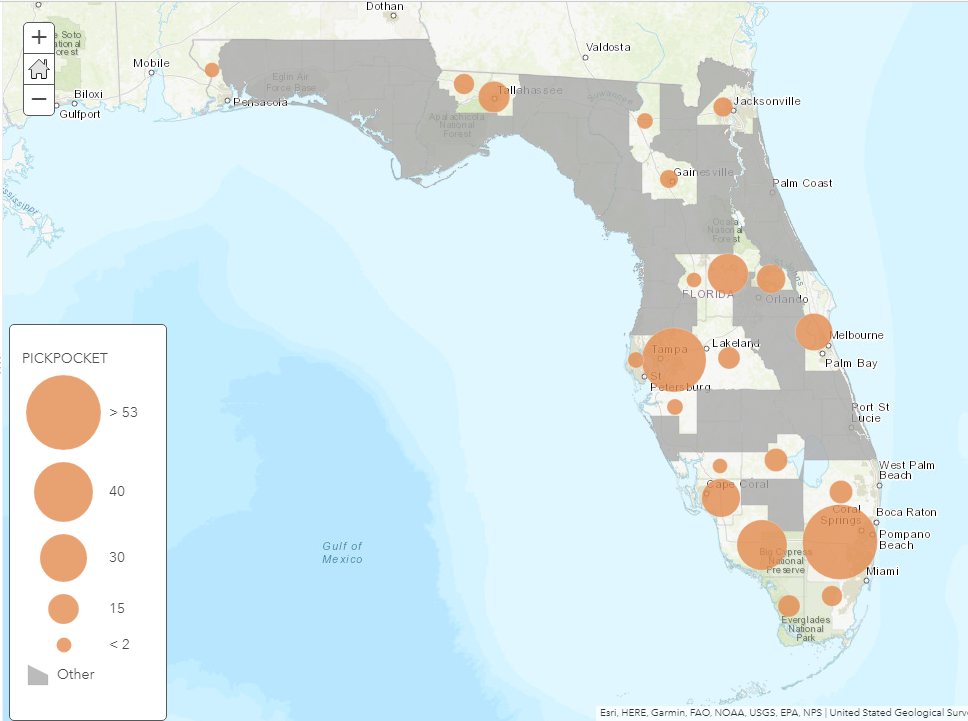
Configurer dans ArcMap
- Dans ArcMap, remplacez les valeurs nulles par zéro (0).
- Ouvrez une session de mise à jour.
- Pour les champs numériques, renseignez les valeurs nulles par zéro (0). Reportez-vous à Procédure : remplacer les valeurs nulles par zéro dans une table attributaire. Pour les champs de texte, renseignez les valeurs nulles par une chaîne vide (« »). Les valeurs nulles sont représentées comme « Other » (Autre) sur la carte.
Remarque : S’il existe des valeurs égales à zéro dans le jeu de données, l’autre option consiste à représenter les valeurs nulles par des nombres qui se trouvent hors de la plage des données (-99 ou -999, par exemple). Reportez-vous à FAQ : Comment représenter les valeurs NULL lors de la conversion d’une géodatabase, d’un shapefile ou d’une couverture ?
- Remplacez le service existant dans ArcGIS Online en accédant à File (Fichier) > Share As (Partager en tant que) > Service. Sélectionnez les options qui conviennent dans la boîte de dialogue Overwrite an existing service (Écraser un service existant) et cliquez sur Publish (Publier).
- Dans ArcGIS Online Map Viewer, symbolisez le champ qui vient d’être renseigné à l’aide de la fenêtre Change Style (Modifier le style).
L’image ci-dessous montre les données qui viennent d’être renseignées sur la carte. Les valeurs nulles sont désormais représentées par la valeur zéro.
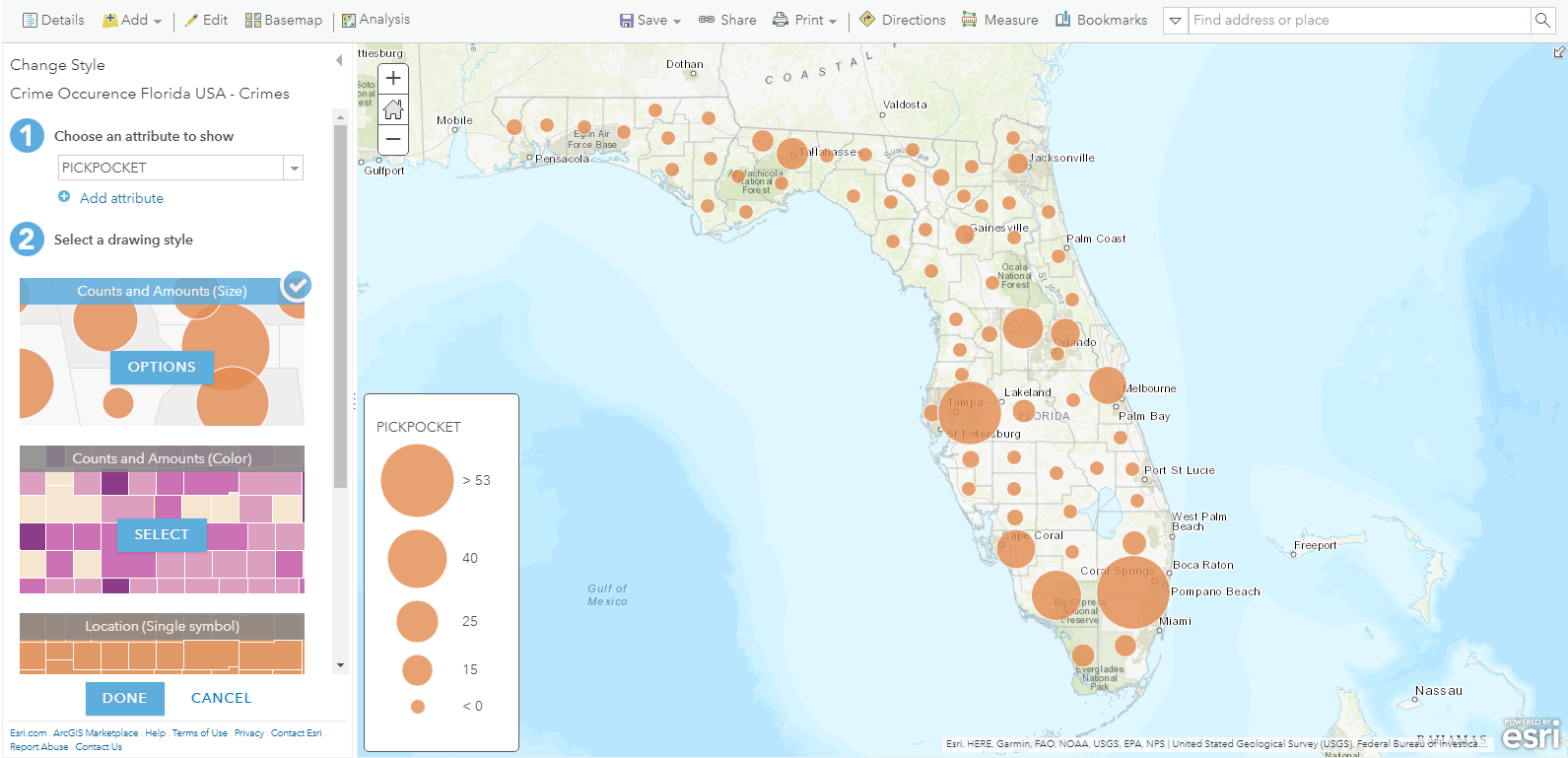
Remarque : Lorsqu’il est impossible de modifier la table attributaire étant donné que le service a été remplacé par des valeurs nulles, procédez comme suit pour mettre à jour les attributs : 1. Accédez à l’onglet Settings (Paramètres) sur la page des détails des éléments. 2. Dans la section Feature Layer (hosted) (Couche d’entités [hébergée]), cochez la case Enable Editing (Activer les mises à jour). 3. Faites défiler l’affichage jusqu’au champ What kind of editing is allowed? (Quel est le type de mise à jour autorisé ?) et sélectionnez l’option Update attributes only (Mettre à jour les attributs uniquement). 4. Cliquez sur Save (Enregistrer). Le fait de choisir cette option peut impliquer d’autres modifications de Settings (Paramètres) pour autoriser d’autres formes de mise à jour de la couche d’entités hébergée.
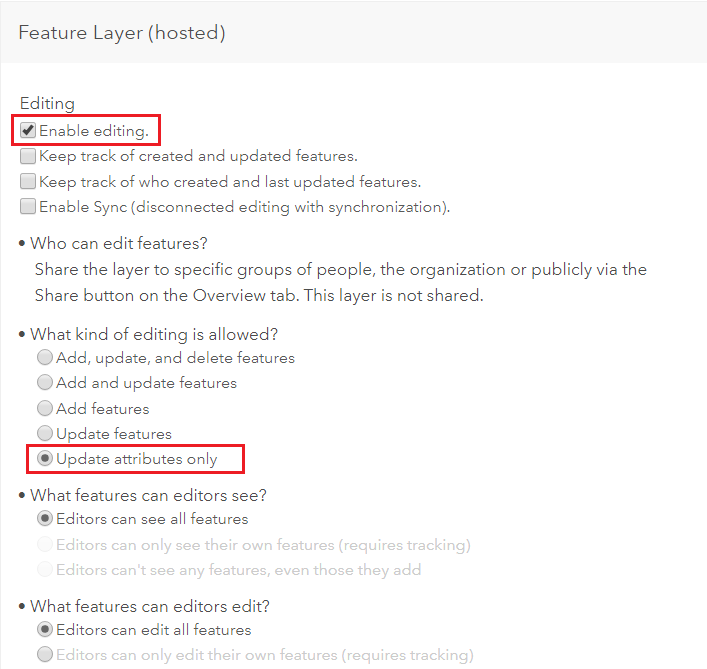
ID d’article: 000017879
Obtenir de l’aide auprès des experts ArcGIS
Commencez à discuter maintenant

